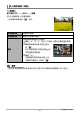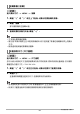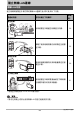User manual - EXTR15_M29_FB
89
建立無線LAN連線
您可選擇相機記憶體中的一或多個快照和或動畫檔案,將檔案傳送至智慧型手機。最
多可選擇100個檔案,單次傳送總共不得超過500MB。
1. 在相機上,觸碰“p”(顯示)進入顯示方式。
2. 觸碰“ ”(影像傳送)圖示。
• 如果“ ”(影像傳送)圖示並未顯示在顯示屏上,請觸碰標籤來顯示它。
3. 觸碰“ ”(傳送至手機)。
4. 觸碰欲傳送至智慧型手機的檔案之影像。
觸碰檔案的影像後,其核取方塊會變成選取狀態。
5. 選取欲傳送至智慧型手機的檔案之影像後,請觸碰“OK”。
6. 在智慧型手機上,啟動EXILIM Remote應用程式。
如此即可建立相機與智慧型手機之間的連線,並將檔案傳送至智慧型手機。
• 如果相機顯示屏依然顯示“讓手機連線至下列存取點。”訊息,請變更智慧型手
機的Wi-Fi設定,選擇相機作為連線對象(第86頁)。
7. 影像傳送完畢後,請輕觸智慧型手機上的“OK”。
傳送作業完成後,相機與智慧型手機之間的連線將自動終止。
• 某些智慧型手機型號可能不能播放動畫檔案。
• 依據智慧型手機型號、作業系統版本和或剩餘存儲空間而定,可能造成動畫或快照
存儲失敗。傳送作業完成后,執行智慧型手機上的必須操作為確保動畫或快照正確保
存。
• 檢視Android 終端裝置上所接收的動畫:
請注意,圖片庫不會顯示動畫。動畫儲存於名為“EXILIM Remote”的資料夾中。播放
動畫需要使用另外的動畫播放器(檔案副檔名為 MOV的檔案)。視動畫播放器而定,
您可能無法播放動畫和或音頻。
將相機記憶體中的快照或動畫檔案傳送至智慧型手機
(傳送至手機)